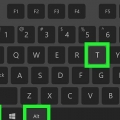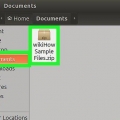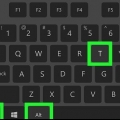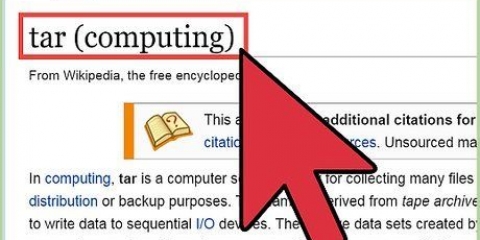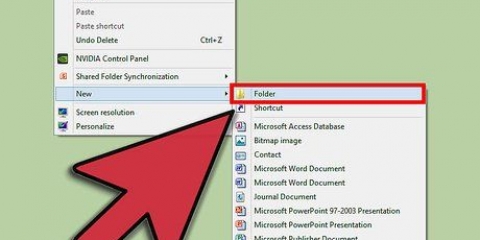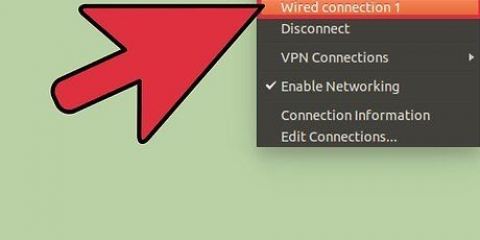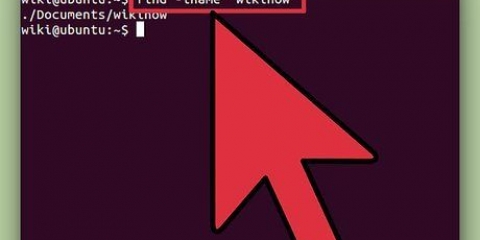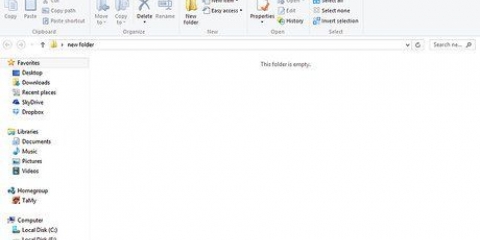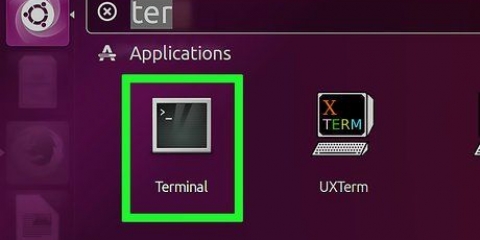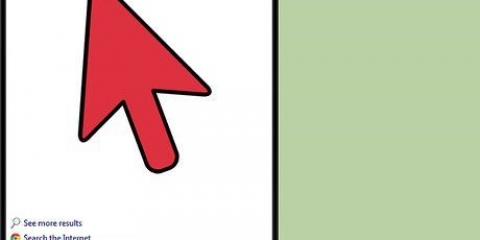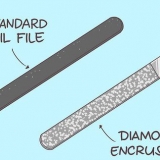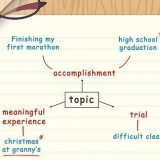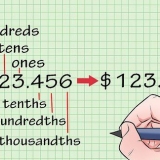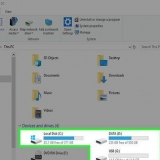Las distribuciones de Linux difieren en el diseño, por lo que puede encontrar la aplicación Terminal en una carpeta en el Menú-grupo. También puede encontrar Terminal en el escritorio o en una barra de herramientas en la parte superior o inferior de la pantalla.

Por ejemplo, para crear un archivo ISO llamado `blueberry` a partir de archivos en la carpeta `pie`, escriba mkisofs -o arándano.iso /home/nombre de usuario/pastel. Los nombres de archivos y carpetas distinguen entre mayúsculas y minúsculas, así que asegúrese de escribir todo en mayúsculas donde sea necesario. Para hacer un nombre con varias palabras, coloque guiones entre las palabras (`pastel de arándanos` luego se convierte en `pastel_de_arándanos`).

Las distribuciones de Linux difieren en el diseño, por lo que puede encontrar la aplicación Terminal en una carpeta en el Menú-grupo. También puede encontrar Terminal en el escritorio o en una barra de herramientas en la parte superior o inferior de la pantalla.

Por ejemplo: tipo Si tiene varias unidades de CD en su computadora o conectadas a ella, se etiquetarán de 0 en adelante (por ejemplo,. la primera unidad será algo etiquetado como `cd0`, la segunda `cd1`, etc.).
Crear una iso en linux
Contenido
Este tutorial le enseñará cómo convertir un grupo de archivos en un archivo ISO en una computadora Linux. Usas la línea de comando en Linux para hacer esto.
Pasos
Método 1 de 2: crear una ISO a partir de archivos

1. Recopile los archivos para la ISO en el directorio de inicio. Coloque los archivos de los que desea hacer un ISO en el casa-carpeta.

2. terminal abierta. abrelo Menú y haga clic Terminal Para abrirlo. La aplicación Terminal es la forma de usar la línea de comandos, que es equivalente al Símbolo del sistema en Windows o Terminal en una Mac.

3. Ejecute el comando `cambiar directorio`. escribe cd /inicio/nombre de usuario/, y asegúrese de usar su propio nombre de usuario para la parte nombre de usuario, y presiona ↵ Entrar. Esto cambiará el directorio actual al casa-carpeta.
Por ejemplo, si su nombre de usuario es `patata`, escribiría cd /home/papa/.

4. Ejecute el comando para crear un archivo ISO. escribe mkisofs -o nombre-archivo-destino.iso /home/usuario/nombre-carpeta, y asegúrese de reemplazar `nombre de archivo de destino` con el nombre que desee darle al archivo ISO, y reemplace `nombre de carpeta` con el nombre de la carpeta donde se almacenan los archivos ISO.

5. imprenta↵ Entrar. Esto ejecutará el comando y creará un archivo ISO con los archivos seleccionados en el directorio. El archivo ISO está en su directorio de inicio.
Es posible que se le solicite que ingrese una contraseña antes de que se cree el archivo ISO. Si es así, ingrese su contraseña y presione ↵ Entrar.
Método 2 de 2: Extraer una ISO de un CD
1. Inserte el CD-RW que desea copiar. No puede extraer un archivo ISO de un CD protegido contra lectura/escritura (p. ej.,. CD de audio o DVD de películas).

2. terminal abierta. Abierto Menú y haga clic Terminal. La aplicación Terminal es la forma de acceder a la línea de comandos, similar al Símbolo del sistema en Windows o la Terminal en una Mac.

3. Ejecute el comando `cambiar directorio`. escribe cd /inicio/nombre de usuario/, y asegúrese de usar su propio nombre de usuario para la parte nombre de usuario, y presiona ↵ Entrar. Esto cambiará el directorio actual al casa-carpeta.
Por ejemplo, si su nombre de usuario es `teresa`, escribiría cd /home/teresa/.

4. Ejecute el comando para copiar el disco. escribe
dd if=/dev/cdrom o=/home/username/iso-name.Yo asi y asegúrese de reemplazar `/dev/cdrom` con la ubicación de su CD y reemplace `iso-name` con el nombre del archivo ISO seleccionado.o =/inicio/nombre de usuario/pudín.Yo asi para crear un archivo ISO llamado `pudín` en el directorio de inicio.
5. imprenta↵ Entrar. Siempre que el directorio del CD sea correcto, su computadora creará un archivo ISO del contenido del CD y lo colocará en el directorio de inicio.
Es posible que se le solicite que ingrese su contraseña para el archivo ISO que se está creando. Si este es el caso, ingrese su contraseña y presione ↵ Entrar.
Consejos
- La mayoría de las distribuciones de Linux tienen un administrador de archivos que le permite crear un archivo ISO desde un menú contextual (clic derecho).
Advertencias
- No todas las versiones de Linux funcionan de la misma manera. Si no puede encontrar la ruta a su CD, o si el comando ISO no funciona, consulte el manual en línea de su distribución.
Artículos sobre el tema. "Crear una iso en linux"
Оцените, пожалуйста статью
Similar
Popular